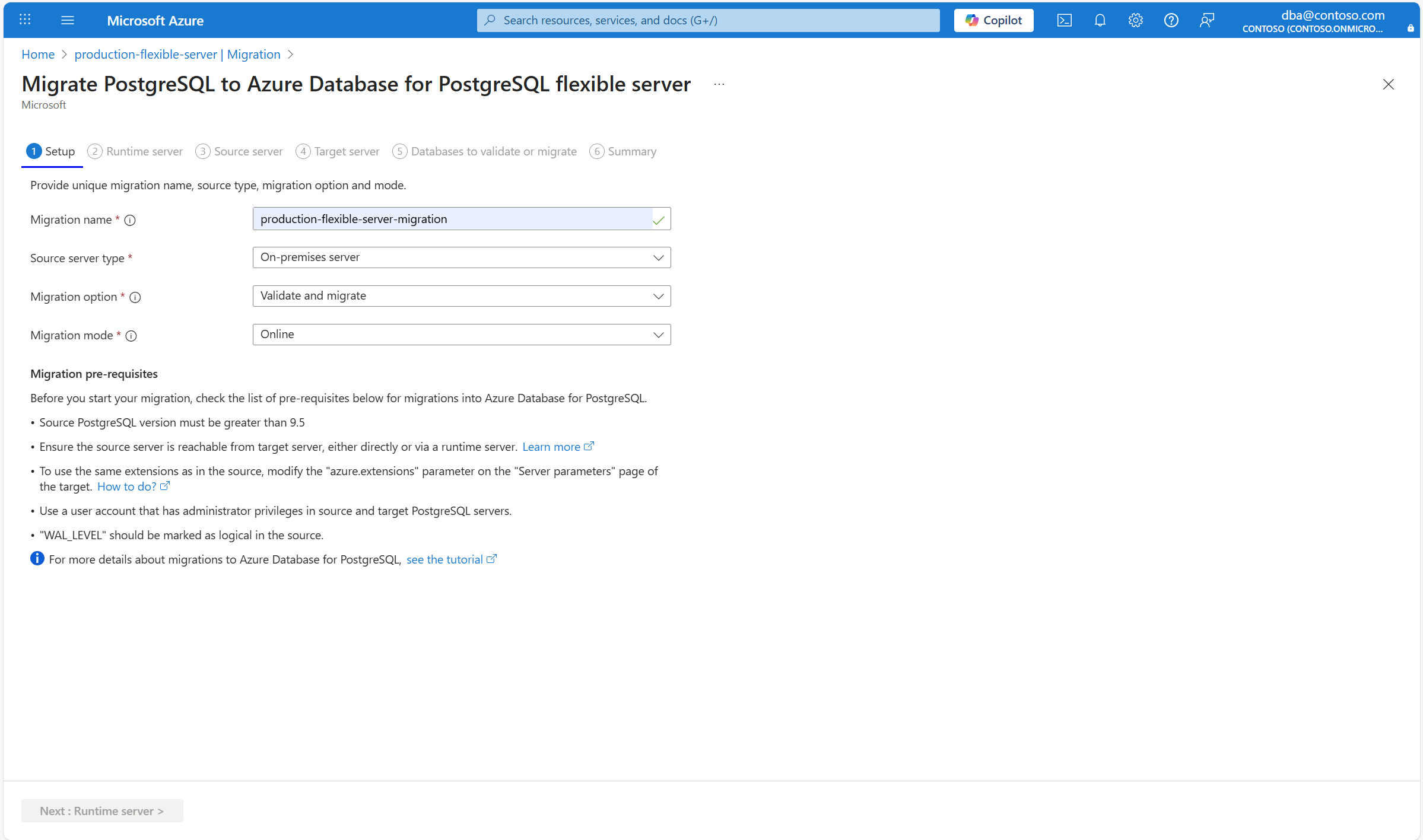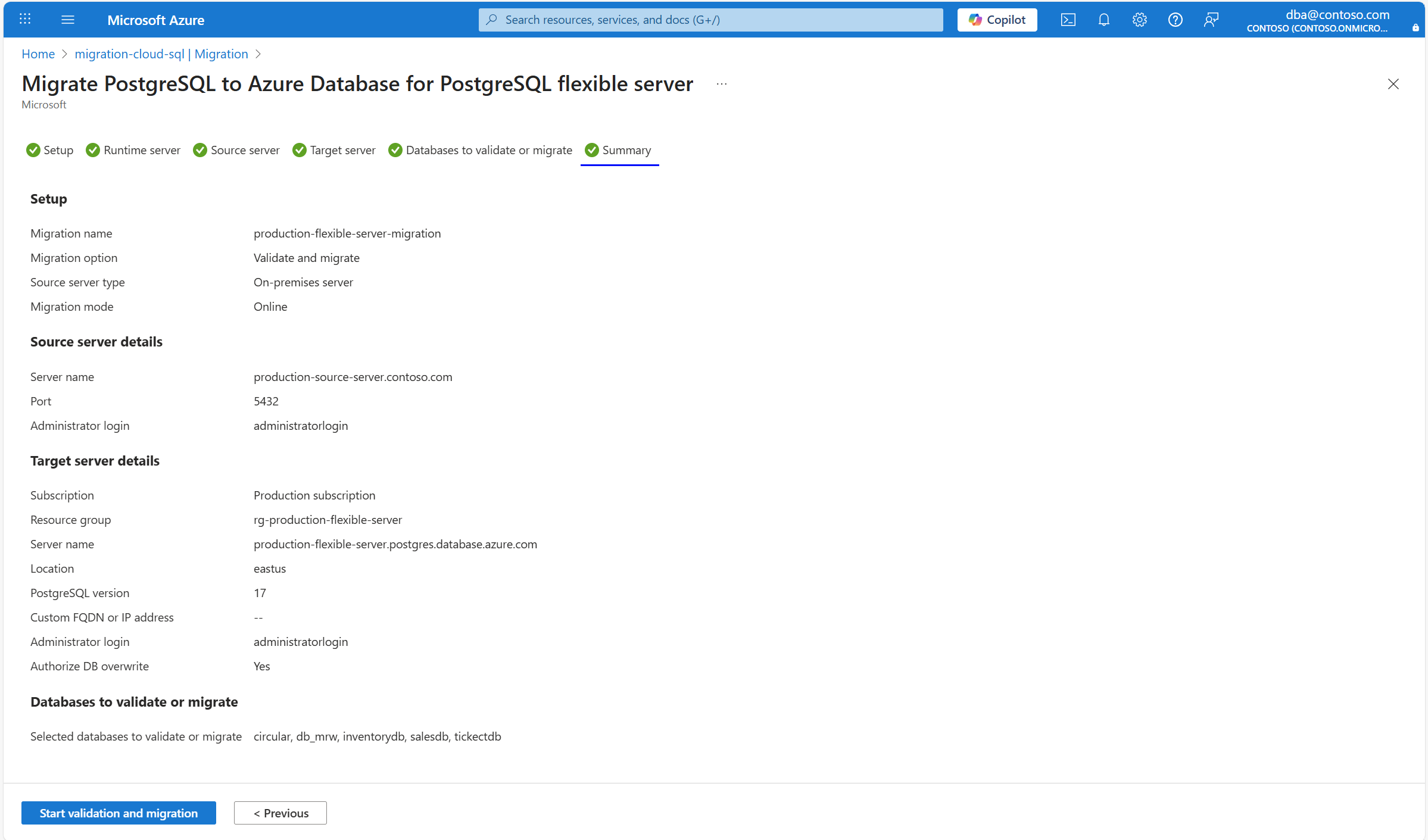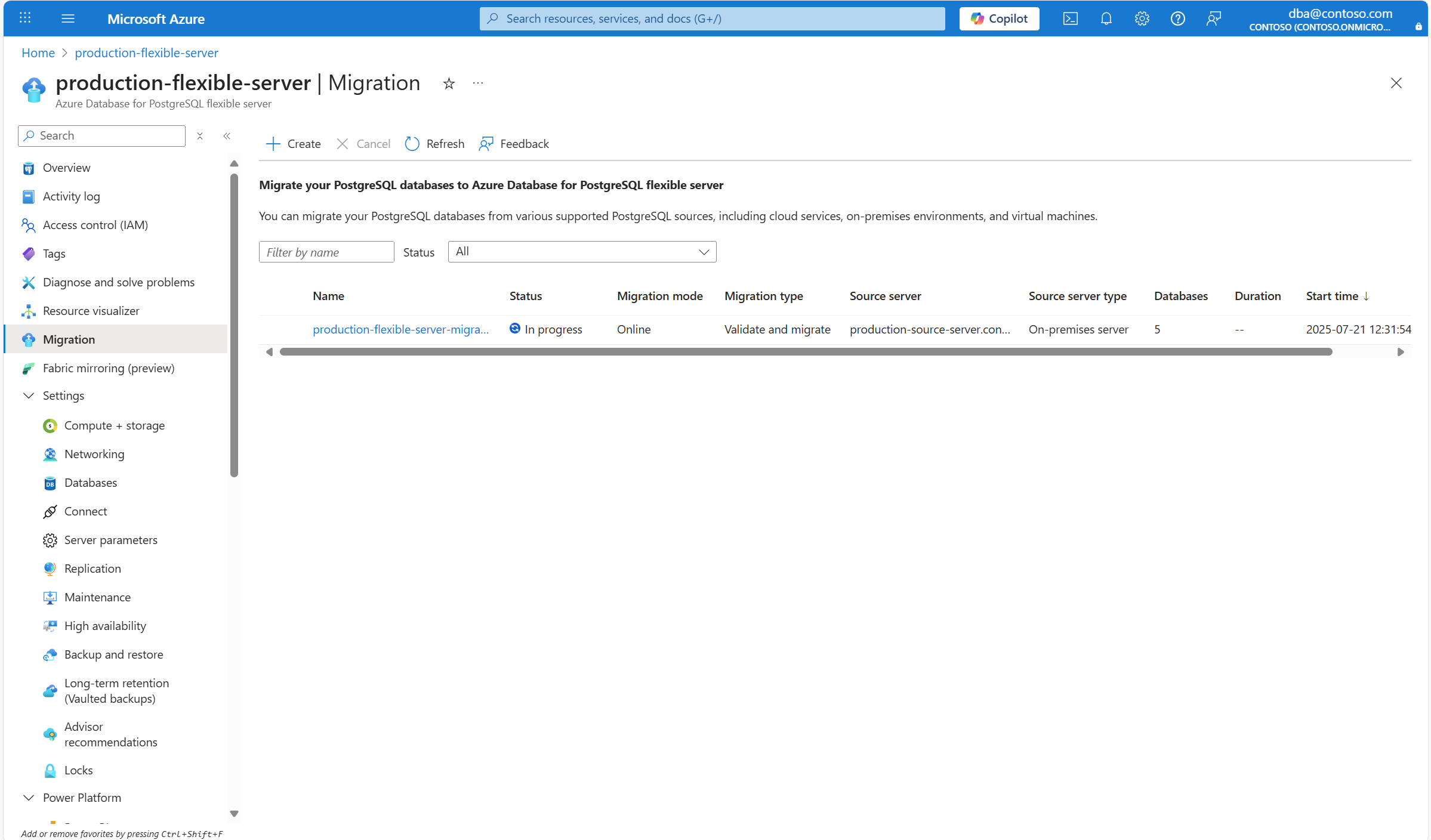本文會引導您以線上模式將 PostgreSQL 執行個體從內部部署或 Azure 虛擬機器 (VM) 移轉至適用於 PostgreSQL 的 Azure 資料庫彈性伺服器。
適用於 PostgreSQL 的 Azure 資料庫中的移轉服務是已整合到 Azure 入口網站和 Azure CLI 中的完全受控服務。 其設計目的是要簡化適用於 PostgreSQL 的 Azure 資料庫彈性伺服器的移轉旅程。
- 先決條件
- 執行移轉
- 監視移轉
- 啟動切換
- 完成時檢查移轉
先決條件
若要開始移轉,您需要下列必要條件:
使用 適用於 PostgreSQL 的 Azure 資料庫 移轉服務開始移轉之前,請務必滿足下列必要條件,專為在線移轉案例所設計。
- 驗證來源版本
- 安裝 test_decoding - 來源設定
- 進行目標設定
- 啟用 CDC 作為來源
- 進行網路設定
- 啟用延伸模組
- 檢查伺服器參數
- 檢查使用者和角色
- 在目標中停用高可用性 (可靠性) 和讀取複本
驗證來源版本
來源 PostgreSQL 伺服器版本必須是 9.5 或更新版本。
如果來源 PostgreSQL 版本小於 9.5,請在開始移轉之前將其升級至 9.5 或更高版本。
安裝 test_decoding - 來源設定
test_decoding 會透過邏輯解碼機制接收 WAL,並將其解碼為所執行作業的文字表示法。
如需測試解碼外掛程式的詳細資訊,請參閱 PostgreSQL 文件。
進行目標設定
開始移轉之前,您必須在 Azure 中設定 適用於 PostgreSQL 的 Azure 資料庫 。
針對適用於 PostgreSQL 的 Azure 資料庫選擇的 SKU 應該與來源資料庫的規格相對應,以確保相容性和足夠的效能。
跨 PostgreSQL 版本 (主要或次要) 移轉時,請檢閱發行備註來了解潛在重大變更,以確保資料庫與應用程式之間的相容性。
啟用 CDC 作為來源
-
test_decoding邏輯解碼外掛程式會從來源擷取變更的記錄。 - 在來源 PostgreSQL 執行個體中,設定 postgresql.conf 組態檔中的下列參數和值:
- 將
wal_level設定為logical。 - 設定
max_replication_slots為大於 1 的值。 應該大於選取要移轉的資料庫數目。 - 設定
max_wal_senders為大於 1 的值。 應至少設定為和max_replication_slots相同的數值,加上您的執行個體已使用的寄件者數目。 -
wal_sender_timeout參數會終止非作用中時間超過指定毫秒數的複寫連線。 內部部署 PostgreSQL 資料庫的預設值為 60000 毫秒 (60 秒)。 將值設定為 0 (零) 會停用逾時機制,這是移轉的建議值。
- 將
若要防止線上移轉用盡空間,請確定您有足夠的資料表空間使用佈建的受控磁碟。 若要達成此目的,請在移轉期間停用彈性伺服器上的伺服器參數 azure.enable_temp_tablespaces_on_local_ssd ,並在移轉之後將它還原至原始狀態。
進行網路設定
網路設定對於移轉服務正常運作至關重要。 請確定來源 PostgreSQL 伺服器可以與目標適用於 PostgreSQL 的 Azure 資料庫伺服器通訊。 下列網路設定對於成功移轉而言非常重要。
如需網路設定的相關資訊,請參閱移轉服務的網路指南。
其他網路考量
為了促進來源和目標 PostgreSQL 實例之間的連接,必須驗證並可能修改來源伺服器的 pg_hba.conf 檔案。 此檔案包含用戶端驗證,且必須設定為允許目標 PostgreSQL 連線到來源。 對 pg_hba.conf 檔案的變更通常需要重新啟動來源 PostgreSQL 執行個體才能生效。
pg_hba.conf 檔案位於 PostgreSQL 安裝的資料目錄中。 如果來源資料庫是內部部署 PostgreSQL 伺服器或裝載在 Azure VM 上的 PostgreSQL 伺服器,則應該檢查並設定此檔案。
啟用延伸模組
若要確保在適用於 PostgreSQL 的 Azure 資料庫中使用移轉服務成功移轉,您可能需要驗證來源 PostgreSQL 執行個體的延伸模組。 延伸模組會提供應用程式可能需要的功能和特性。 在您起始移轉程序之前,請確定驗證來源 PostgreSQL 執行個體上的延伸模組。
在適用於 PostgreSQL 的 Azure 資料庫彈性伺服器的目標實例中,啟用來源 PostgreSQL 實例中所識別的支持擴充功能。
如需詳細資訊,請參閱 擴充功能和模組。
檢查伺服器參數
這些參數不會自動移轉至目標環境,而且必須手動設定。
存取 Azure 入口網站中的 [ 伺服器參數 ] 頁面,並據以手動更新值,將來源 PostgreSQL 資料庫的伺服器參數值比對至適用於 PostgreSQL 的 Azure 資料庫。
如有必要,請儲存參數變更,然後重新啟動適用於 PostgreSQL 的 Azure 資料庫以套用新的設定。
檢查使用者和角色
移轉至適用於 PostgreSQL 的 Azure 資料庫時,必須個別解決使用者和角色的移轉問題,因為它們需要手動介入:
手動移轉使用者和角色:使用者和角色必須手動移轉至適用於 PostgreSQL 的 Azure 資料庫。 為了便利此過程,您可以使用
pg_dumpall公用程式搭配--globals-only旗標來匯出全域物件,例如角色和使用者。 執行下列命令,取代<<username>>為實際使用者名稱,並<<filename>>取代為您想要的輸出檔案名稱:pg_dumpall --globals-only -U <<username>> -f <<filename>>.sql超級使用者角色的限制:適用於 PostgreSQL 的 Azure 資料庫不支援超級使用者角色。 因此,具有超級使用者權限的使用者必須先移除這些權限,才能移轉。 請確定您相應地調整權限和角色。
藉由遵循這些步驟,您可以確保使用者帳戶和角色已正確移轉至適用於 PostgreSQL 的 Azure 資料庫,而不會遇到與超級使用者限制相關的問題。
在目標中停用高可用性 (可靠性) 和讀取複本
請務必要在目標環境中停用高可用性 (可靠性)和讀取複本。 只有在移轉完成後,才應啟用這些功能。
透過遵循這些指導方針,您可以協助確保移轉流程順暢進行,而不會因為高可用性和讀取複本而增添變數。 移轉完成且資料庫穩定之後,您可以繼續啟用這些功能,以增強 Azure 中資料庫環境的可用性和延展性。
執行移轉
您可以使用 Azure 入口網站 或 Azure CLI 進行移轉。
本文引導您使用 Azure 入口網站以將 PostgreSQL 資料庫從 Azure VM 或內部部署 PostgreSQL 伺服器移轉至適用於 PostgreSQL 的 Azure 資料庫。 Azure 入口網站可讓您執行各種工作,包含資料庫移轉。 遵循本教學課程中所述的步驟,您可以將資料庫順暢地傳輸到 Azure 資料庫,並利用其強大的功能和可擴縮性。
設定移轉工作
移轉服務會在 Azure 入口網站上提供簡單的精靈型體驗。
使用 Azure 入口網站:
選取適用於 PostgreSQL 的 Azure 彈性伺服器資料庫。
在資源功能表中,選取 [移轉]。
選取 [建立] 以瀏覽精靈型索引標籤系列,執行從內部部署或 Azure VM 移轉至彈性伺服器。
附註
第一次使用移轉服務時、會出現空白網格、並提示您開始第一次移轉。
如果已建立目標為彈性伺服器的移轉,方格中現在會包含所嘗試之移轉的相關資訊。
安裝程式
您必須提供與移轉相關的多個詳細資料,例如移轉名稱、來源伺服器類型、選項和模式。
移轉名稱 是唯一識別碼,用於辨識每個移轉到此彈性伺服器目標的操作。 此欄位只接受英數字元,不接受任何特殊字元,但連字號 (-) 除外。 名稱的開頭不能是連字號,而且對於目標伺服器而言應該是唯一的。 至相同彈性伺服器目標的兩個移轉不能具有相同的名稱。
來源伺服器類型 - 根據您的 PostgreSQL 來源,您可以選取 [Azure 虛擬機器 ] 或 [內部部署伺服器]。
移轉選項 - 可讓您在觸發移轉之前執行驗證。 您可以挑選下列任何選項:
- 驗證:檢查您的伺服器和資料庫整備程度,以移轉至目標。
- 驗證和移轉 — 在觸發移轉之前執行驗證。 如果沒有驗證失敗,則會啟動移轉。
選擇 驗證 或 驗證並移轉 選項,始終是在執行移轉之前進行移轉前驗證的良好做法。
若想深入瞭解移轉前驗證,請訪問 premigration。
- 移轉模式 可讓您挑選移轉的模式。 預設選項為 [離線]。 在此情況下,我們會將其變更為 [線上]。
選取 [下一步:執行階段伺服器]。
執行階段伺服器
移轉執行階段伺服器是適用於 PostgreSQL 的 Azure 資料庫中移轉服務內的特殊功能,旨在在移轉期間充當中繼伺服器。 這是個別的適用於 PostgreSQL 的 Azure 資料庫彈性伺服器執行個體,不是目標伺服器,但可用來協助從只能透過私人網路存取的來源環境移轉資料庫。
如需執行階段伺服器的詳細資訊,請造訪 移轉執行階段伺服器。
來源伺服器
「來源伺服器」標籤會提示您提供與「設定」標籤中選取的來源相關的詳細資料,該來源是資料庫的來源。
- 伺服器名稱 - 提供主機名稱或來源 PostgreSQL 伺服器的 IP 位址。
- Port - 來源伺服器的連接埠號碼。
- 管理員登入 - 來源 PostgreSQL 伺服器的管理員使用者名稱。
- 密碼 - 用於連線至來源 PostgreSQL 伺服器的管理員登入密碼。
-
SSL 模式 - 支援的值為
preferred和required。 當來源 PostgreSQL 伺服器的 SSL 為OFF時,請使用prefer。 如果來源伺服器的 SSL 是ON,請使用require。 SSL 值可以在來源伺服器的 postgresql.conf 檔案中確定。 - 測試連線 — 執行目標與來源之間的連線測試。 連線成功後,您可以繼續至下一個分頁。此測試旨在識別可能存在於來源伺服器和目標伺服器之間的任何連線問題,包括使用所提供的認證資訊進行驗證。 建立測試連線需要幾秒鐘的時間。
測試連線成功之後,請選取 [下一步:目標伺服器]。
目標伺服器
「目標伺服器」索引標籤會顯示彈性伺服器目標的中繼資料,例如訂閱名稱、資源群組、伺服器名稱、位置和 PostgreSQL 版本。
- 管理員登入 - 目標 PostgreSQL 伺服器的管理員使用者名稱。
- 密碼 - 用於連線至目標 PostgreSQL 伺服器的管理員登入密碼。
-
自訂 FQDN 或 IP 位址:自訂 FQDN 或 IP 位址欄位是選擇性的,當目標位於自訂 DNS 伺服器後方或具有自訂 DNS 命名空間時,可以使用,使其只能透過特定的 FQDN 或 IP 位址存取。 例如,這可能包括像
production-flexible-server.example.com、198.1.0.2或 PostgreSQL FQDN 之類的條目,例如production-flexible-server.postgres.database.azure.com,如果自定義 DNS 伺服器包含 DNS 區域postgres.database.azure.com,或者將此區域的查詢轉送至168.63.129.16,那麼 FQDN 將在 Azure 公用或私人 DNS 區域中解析。 - 測試連線 — 執行來源與目標之間的連線測試。 連線成功後,您可以繼續到下一個選項卡。這項測試旨在識別來源伺服器和目標伺服器之間可能存在的任何連接問題,包括使用提供的憑證進行身份驗證。 建立測試連線需要幾秒鐘的時間。
測試連線成功之後,請選取 [下一步:要驗證或移轉的資料庫]
要驗證或移轉的資料庫
在 要驗證或移轉的資料庫索引 標籤下,您可以選擇要從來源 PostgreSQL 伺服器移轉的使用者資料庫清單。
選取資料庫之後,選取 [ 下一步:摘要]。
摘要
[摘要] 索引標籤會摘要說明用於建立驗證或移轉的所有來源和目標詳細資料。 檢閱詳細資料,然後選取 [開始驗證和移轉]。
取消驗證或移轉
您可以取消任何進行中的驗證或移轉。 工作流程必須處於 進行 中 狀態才能取消。 您無法取消處於 [成功] 或 [失敗 ] 狀態的驗證或移轉。
取消驗證會停止任何進一步的驗證活動,且驗證會移至 「已取消」 狀態。
取消移轉會停止目標伺服器上的進一步移轉活動,並移至 「已取消」 狀態。 其不會卸除或復原目標伺服器上的任何變更。 請務必卸除目標伺服器上涉及已取消移轉的資料庫。
監視移轉
選取 [ 開始驗證和移轉 ] 按鈕之後,幾秒鐘後會出現通知,指出驗證或移轉建立成功。 系統會自動將您重新導向至彈性伺服器的 [移轉 ] 頁面。 條目顯示的狀態為進行中。 工作流程需要 2 到 3 分鐘來設定移轉基礎結構並檢查網路連線。
顯示移轉的方格具有下列欄: 名稱、 狀態、 移轉模式、 移轉類型、 來源伺服器、 來源伺服器類型、 資料庫、 持續時間和 開始時間。 項目按 開始時間 降序排列,最新的項目位於頂部。 您可以使用工具列中的 [重新整理 ] 按鈕來重新整理驗證或移轉執行的狀態。
移轉詳細資料
請選取方格中的移轉名稱,以查看相關聯的詳細資料。
請記住,在先前的步驟中,當您建立此移轉時,已將移轉選項設定為 驗證並移轉。 在此案例中,會先執行驗證,然後再開始移轉。 完成 執行必要條件步驟 子狀態後,工作流程會進入 驗證進行中 的子狀態。
如果驗證發生錯誤,移轉會進入 Failed 狀態。
如果驗證完成且沒有錯誤,則移轉會開始,且工作流程會移至 移轉資料的子狀態。
驗證詳細資料可在執行個體和資料庫層級取得。
-
例如驗證詳細資料
- 包含與連線檢查、來源版本 (即 PostgreSQL 版本 >= 9.5) 和伺服器參數檢查相關的驗證,是否在適用於 PostgreSQL 的 Azure 資料庫彈性伺服器的伺服器參數中啟用延伸模組。
-
資料庫的驗證和移轉詳細資料
- 其包含與適用於 PostgreSQL 的 Azure 資料庫彈性伺服器中延伸模組和定序支援相關的個別資料庫驗證。
您可以在移轉詳細資料頁面下看到驗證 狀態 和 移轉狀態 。
一些可能的遷移狀態:
移轉狀態
| 地位 | 描述 |
|---|---|
| 處理中 | 正在設定移轉基礎結構,或正在移轉實際的資料。 |
| Canceled | 已取消或已刪除移轉。 |
| 已失敗 | 移轉失敗。 |
| 驗證失敗 | 驗證失敗。 |
| 已成功 | 移轉成功且已完成。 |
| 等待使用者動作 | 等候使用者動作以執行完全移轉。 |
移轉詳細資料
| 子狀態 | 描述 |
|---|---|
| 執行必要步驟 | 正在設定用於資料移轉的基礎結構。 |
| 驗證進行中 | 驗證正在進行中。 |
| 刪除目標上的資料庫 | 刪除目標伺服器上已存在的資料庫。 |
| 移轉資料 | 資料移轉正在進行中。 |
| 完成移轉 | 移轉處於完成的最終階段。 |
| 完成 | 已完成移轉。 |
| 已失敗 | 移轉失敗。 |
驗證子狀態
| 子狀態 | 描述 |
|---|---|
| 已失敗 | 驗證失敗。 |
| 已成功 | 驗證成功。 |
| 警告 | 驗證處於警告狀態。 |
啟動切換
您可以使用 Azure 入口或 Azure CLI 來切換。
對於 [驗證和移轉] 選項,完成線上移轉需要使用者完成額外的步驟,即觸發切換動作。 複製或克隆基本資料完成後,遷移將進入 Waiting for user action 狀態和 Waiting for cutover trigger 子狀態。 在此狀態下,使用者可以選取該移轉,以從入口網站觸發完全移轉。
在起始完全移轉之前,請務必確保:
- 來源的寫入已停止 -
latency值為 0 或接近 0。 您可以從移轉詳細資料畫面取得latency資訊,如下所示: -
latency值減少至 0 或接近 0 -
latency值表示目標上次與來源同步的時間。 此時可以停止來源的寫入,並可以起始完全移轉。 如果來源有大量流量,建議先停止寫入,以便讓latency接近 0,然後起始完全移轉。
切換作業會將所有待處理的變更從來源伺服器套用至目標伺服器,並完成移轉。 如果您觸發完全移轉,即使 latency 不是零,複寫仍會停止,直到該時間點為止。 所有在完全移轉點之前的來源資料,都會套用至目標。 如果您在切換點遇到 15 分鐘的延遲,則過去 15 分鐘內對資料所做的所有變更都會套用至目標。
時間將取決於過去 15 分鐘內發生的變更待辦項目。 因此,建議在觸發切換之前將延遲降至零或接近零。
- 當
Migrating data子狀態或切換(在線上移轉中)成功完成時,移轉會移至Succeeded狀態。 如果子狀態發生Migrating data問題,移轉會移至狀態Failed。
完成時檢查移轉
資料庫完成後,必須手動驗證來源與目標之間的資料,並確認目標資料庫中的所有物件都已成功建立。
移轉之後,便可以執行下列工作:
確認彈性伺服器上的資料,並確定其是與來源執行個體完全相同的複本。
驗證後,視需要在彈性伺服器上啟用高可用性選項。
變更彈性伺服器的 SKU,以符合應用程式需求。 這項變更需要重新啟動資料庫伺服器。
如果您有在來源執行個體中變更任何伺服器參數的預設值,請在彈性伺服器中複製這些伺服器參數值。
將其他伺服器設定 (例如標籤、警示和防火牆規則 (如果適用的話)) 從來源執行個體複製到彈性伺服器。
對應用程式進行變更,以將連接字串指向彈性伺服器。
密切監視資料庫效能,確認資料庫是否需要微調效能。

![在移轉頁面中選取建立後出現的 [設定] 索引標籤的螢幕擷取畫面。](media/tutorial-migration-service-iaas-online/create-migration.png)